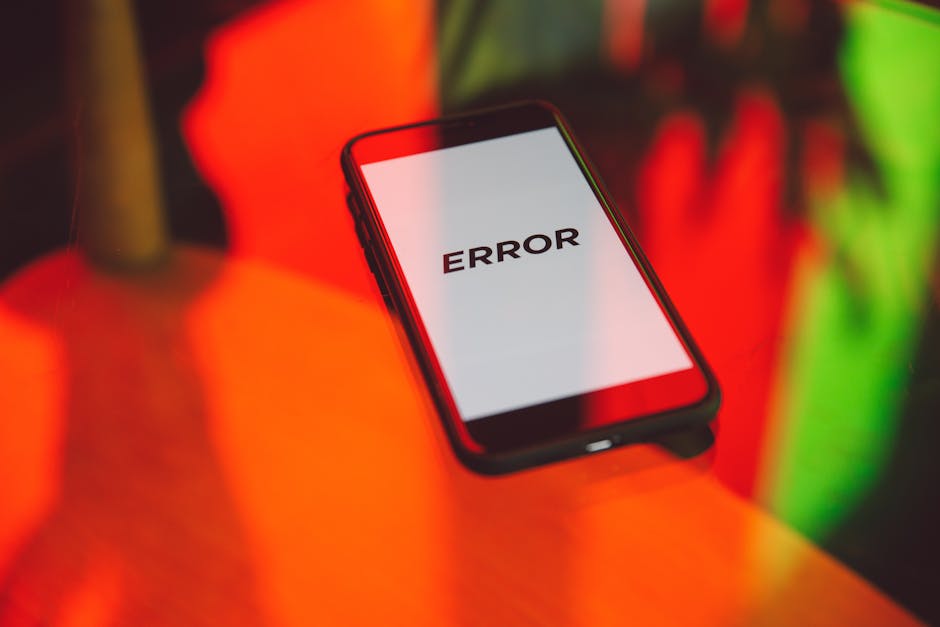Entendendo os Erros Críticos do WordPress: O Que São e Por Que Acontecem?
Os erros críticos no WordPress são problemas que podem interromper o funcionamento do seu site, tornando-o inacessível aos visitantes. Um dos mais notórios é a chamada 'Tela Branca da Morte', que aparece quando o WordPress falha em carregar um conteúdo devido a um erro interno. Esse fenômeno pode ser alarmante, especialmente para iniciantes, pois não fornece informações claras sobre a causa do problema. É fundamental entender que esses erros podem ter várias origens, e identificá-las é o primeiro passo para a resolução.
As causas mais comuns de erros críticos no WordPress incluem conflitos entre plugins, problemas com temas e atualizações mal-sucedidas. Quando dois ou mais plugins tentam acessar os mesmos recursos ou funções, pode ocorrer um conflito que resulta em falhas. Além disso, temas desatualizados ou incompatíveis com a versão atual do WordPress também podem gerar erros. Atualizações que não são concluídas adequadamente podem deixar o site em um estado instável, resultando em problemas críticos. Conhecer essas causas é vital para prevenir e resolver rapidamente os erros que podem surgir.
A 'Tela Branca da Morte' (White Screen of Death)
A 'Tela Branca da Morte' (ou WSoD) é um dos erros mais temidos por desenvolvedores e administradores de sites WordPress. Quando esse erro se manifesta, o visitante do site se depara com uma tela completamente em branco, sem qualquer mensagem de erro ou indicação do que pode ter ocorrido. Essa ausência de informações torna a resolução do problema ainda mais desafiadora, já que não há sinais claros do que causou a falha. A WSoD pode ocorrer devido a uma variedade de razões, incluindo conflitos de plugins, temas incompatíveis ou até mesmo problemas de memória no servidor.
O impacto da 'Tela Branca da Morte' é significativo, pois impede que os usuários acessem o conteúdo do site, resultando em perda de tráfego e potencialmente afetando a credibilidade da marca. Além disso, se o problema não for resolvido rapidamente, pode levar a consequências mais graves, como uma queda no ranking de busca e uma experiência do usuário extremamente negativa. Entender as causas subjacentes desse erro é crucial para implementar soluções eficazes e garantir que seu site WordPress permaneça acessível e funcional.
Causas Comuns: Plugins, Temas e Atualizações
Um dos principais fatores que podem levar a erros críticos no WordPress são os plugins. Embora esses pequenos programas sejam projetados para adicionar funcionalidades e melhorar a experiência do usuário, a incompatibilidade entre plugins ou a presença de um código mal escrito pode causar sérios problemas. Por exemplo, se um plugin não for atualizado para ser compatível com a versão mais recente do WordPress, ele pode entrar em conflito com outros plugins ou com o próprio core do sistema, resultando em falhas e, possivelmente, na temida 'Tela Branca da Morte'.
Além dos plugins, os temas também desempenham um papel crucial na estabilidade do WordPress. Temas mal codificados ou desatualizados podem afetar não apenas a aparência do site, mas também sua funcionalidade. Quando um tema não é compatível com a versão atual do WordPress ou com os plugins instalados, isso pode resultar em erros de execução que impactam diretamente a experiência do usuário. Além disso, personalizações feitas em temas sem o devido cuidado podem introduzir falhas que, assim como os plugins, podem levar a erros críticos. Portanto, é essencial garantir que tanto os plugins quanto os temas estejam sempre atualizados e testados para evitar contratempos.
Diagnóstico Preciso: Como Identificar a Origem do Problema
Identificar a origem de um erro crítico no WordPress pode ser um desafio, mas com as ferramentas e métodos adequados, você pode diagnosticar o problema de maneira eficaz. O primeiro passo é ativar o modo de depuração do WordPress. Para fazer isso, você deve acessar o arquivo wp-config.php na raiz do seu site e adicionar ou alterar a linha define('WP_DEBUG', true);. Isso permitirá que você veja mensagens de erro detalhadas que podem indicar qual plugin ou tema está causando o problema.
Além disso, o uso de ferramentas de análise de logs pode ser extremamente útil. Muitos provedores de hospedagem oferecem acesso a logs de erros que registram atividades e falhas no servidor. Verificar esses logs pode revelar informações cruciais sobre o que está acontecendo nos bastidores. Outra abordagem é desativar temporariamente todos os plugins e mudar para um tema padrão do WordPress. Se o erro desaparecer, você saberá que a causa está em um dos plugins ou no tema original, permitindo que você reative os plugins um a um para identificar o culpado.
Ativando o Modo de Depuração (Debug Mode) do WordPress
Habilitar o modo de depuração no WordPress é uma etapa crucial para diagnosticar erros críticos que podem afetar o funcionamento do seu site. Para fazer isso, você precisará acessar o arquivo wp-config.php, que está localizado na raiz da instalação do WordPress. Este arquivo contém configurações importantes do seu site, e ao ativar o WP_DEBUG, você poderá visualizar mensagens de erro detalhadas que podem ajudar a identificar a origem do problema. Para aprofundar seus conhecimentos, recomendamos dicas de tecnologia.
Para ativar o modo de depuração, abra o arquivo wp-config.php em um editor de texto. Em seguida, procure pela linha que diz define('WP_DEBUG', false);. Altere o valor false para true, de modo que a linha fique assim: define('WP_DEBUG', true);. Salve as alterações e faça o upload do arquivo de volta para o servidor, se necessário. Após essa alteração, o WordPress começará a exibir erros, avisos e notificações na tela, permitindo que você tenha uma visão clara dos problemas que precisam ser resolvidos.
Verificando os Logs de Erro do Servidor
Após ativar o modo de depuração no WordPress, o próximo passo importante para resolver erros críticos é verificar os logs de erro do servidor. Esses registros são arquivos gerados pelo servidor que contêm informações detalhadas sobre os erros que ocorreram durante a execução do seu site. A localização exata desses logs pode variar dependendo do seu provedor de hospedagem, mas geralmente eles podem ser encontrados no painel de controle da sua conta de hospedagem, na seção de "Logs" ou "Gerenciamento de Arquivos".
Para interpretar os logs de erro, comece abrindo o arquivo mais recente e procure por mensagens que contenham as palavras "error", "fatal" ou "warning". Essas mensagens geralmente incluem informações sobre a natureza do erro, como o arquivo afetado e a linha do código onde o problema ocorreu. Ao identificar essas informações, você pode ter uma ideia mais clara do que está causando o erro no seu site e, assim, buscar soluções específicas para corrigi-lo. Lembre-se de que a leitura dos logs pode parecer técnica, mas com um pouco de prática, você se tornará mais familiarizado com o que cada mensagem significa e como isso se relaciona ao desempenho do seu site.
Soluções Passo a Passo para os Erros Mais Frequentes
Depois de verificar os logs de erro do servidor, você pode começar a abordar os problemas específicos que estão causando erros críticos no WordPress. Aqui estão algumas soluções passo a passo para os erros mais comuns que podem surgir, como o erro "Erro ao Estabelecer uma Conexão com o Banco de Dados" e a "Tela Branca da Morte". Cada uma dessas soluções foi elaborada para ser simples e fácil de seguir, mesmo para aqueles que não têm um conhecimento técnico profundo.
Erro ao Estabelecer uma Conexão com o Banco de Dados
Se você se deparar com o erro "Erro ao Estabelecer uma Conexão com o Banco de Dados", a primeira coisa a fazer é verificar o arquivo wp-config.php. Certifique-se de que as informações inseridas para o nome do banco de dados, usuário, senha e host estão corretas. Qualquer erro de digitação pode impedir que o WordPress se conecte ao banco de dados. Após fazer as correções necessárias, salve o arquivo e tente acessar o seu site novamente.
Se a conexão ainda não for estabelecida, pode ser necessário verificar com seu provedor de hospedagem se há problemas temporários no servidor ou se a sua conta foi suspensa. Em alguns casos, o banco de dados pode estar corrompido. Se você suspeitar disso, considere restaurar um backup recente ou usar ferramentas de reparo de banco de dados disponíveis no painel de controle do seu serviço de hospedagem.

Tela Branca da Morte
A "Tela Branca da Morte" é um dos problemas mais frustrantes que você pode encontrar no WordPress, pois não fornece mensagens de erro claras. Para resolver esse problema, comece desativando todos os plugins. Você pode fazer isso acessando a pasta wp-content/plugins pelo FTP ou pelo gerenciador de arquivos da sua hospedagem. Renomeie a pasta de plugins para algo como plugins_old. Se o seu site voltar a funcionar, você saberá que o problema estava em um dos plugins. Restaure os plugins, um a um, enquanto verifica o site após cada ativação para identificar o causador do erro.
Outra solução é mudar para um tema padrão do WordPress, como o Twenty Twenty-One, para verificar se o tema atual está causando problemas. Você pode fazer isso renomeando a pasta do tema ativo na mesma forma que os plugins. Se o site voltar a funcionar, o problema pode ser relacionado ao tema que você estava usando. Essas abordagens muitas vezes resolvem a "Tela Branca da Morte" e permitem que você identifique a causa do problema, facilitando a correção.
Resolvendo Conflitos de Plugins e Temas
Quando você se depara com um erro crítico no WordPress, um dos principais culpados pode ser um conflito entre plugins ou entre um plugin e o tema ativo. Para identificar a fonte do problema, uma abordagem eficaz é desativar todos os plugins e reativá-los um a um. Você pode realizar esse processo através do FTP ou do gerenciador de arquivos do seu provedor de hospedagem. Primeiro, conecte-se ao seu servidor via FTP e navegue até a pasta wp-content. Dentro dela, você encontrará a pasta plugins. Renomeie a pasta plugins para algo como plugins_desativados, o que desativará todos os plugins de uma só vez. Depois de fazer isso, tente acessar seu site novamente. Se o erro crítico desaparecer, você saberá que um dos plugins estava causando o problema.
Para descobrir qual plugin específico é o responsável pela falha, comece a reativar os plugins individualmente. Renomeie a pasta plugins_desativados de volta para plugins e, em seguida, renomeie cada pasta de plugin dentro dela, um por um, para reativá-los. Após reativar cada plugin, teste seu site para verificar se o erro crítico retorna. Quando o erro reaparecer, você terá encontrado o plugin problemático. O mesmo processo pode ser aplicado aos temas: desative o tema ativo renomeando sua pasta e reative os temas um a um para descobrir se o problema está relacionado a um tema específico. Essa abordagem sistemática é uma maneira eficiente de isolar e resolver conflitos que podem estar afetando o desempenho do seu site WordPress.
Corrigindo o Erro de Conexão com o Banco de Dados
Um dos erros mais comuns que os usuários do WordPress enfrentam é a falha na conexão com o banco de dados. Esse problema pode ser causado por credenciais incorretas, como nome de usuário, senha ou nome do banco de dados, que estão configuradas no arquivo wp-config.php. Para resolver isso, é essencial verificar se os valores inseridos nesse arquivo estão corretos. Localize o wp-config.php na raiz da sua instalação do WordPress e abra-o em um editor de texto. Verifique as linhas que contêm DB_NAME, DB_USER, DB_PASSWORD e DB_HOST para garantir que todos os dados estejam corretos e correspondam às configurações do seu servidor de banco de dados.
Além de revisar as credenciais, outra abordagem útil é utilizar ferramentas de reparo disponíveis no WordPress. O próprio sistema possui um recurso de reparo que pode ser ativado adicionando uma linha ao wp-config.php. Com isso, você pode acessar a página de reparo e corrigir problemas comuns no banco de dados. Após a correção, é importante remover essa linha do wp-config.php para garantir a segurança do seu site. Com essas etapas, você pode resolver a maioria dos problemas de conexão com o banco de dados e restaurar o funcionamento normal do seu WordPress.
Aumentando o Limite de Memória do PHP
Após solucionar o erro de conexão com o banco de dados, outro problema que muitos usuários do WordPress podem encontrar é a temida tela branca, frequentemente associada à falta de memória disponível. Uma solução prática e eficaz para contornar esse obstáculo é aumentar o limite de memória do PHP. Isso pode ser feito de duas maneiras: editando o arquivo wp-config.php ou o arquivo .htaccess.
Para aumentar o limite de memória através do wp-config.php, acesse a raiz da instalação do WordPress e localize o arquivo. Abra-o com um editor de texto e insira a seguinte linha antes da linha que diz "That's all, stop editing! Happy blogging": define('WP_MEMORY_LIMIT', '256M');. Essa alteração estabelece o limite de memória para 256 megabytes, o que geralmente é suficiente para a maioria dos sites. Se você ainda enfrentar problemas, pode aumentar esse valor conforme necessário, mas é sempre bom verificar com o seu provedor de hospedagem se há algum limite específico.
Alternativamente, se preferir editar o arquivo .htaccess, localize-o na mesma raiz da instalação do WordPress. Adicione a seguinte linha ao final do arquivo: php_value memory_limit 256M. Esta opção também garante que o PHP tenha um limite de memória adequado, ajudando a evitar erros que podem resultar em uma tela branca. Após realizar essas alterações, não se esqueça de salvar o arquivo e verificar se o problema foi resolvido.
Prevenção e Boas Práticas: Mantendo seu Site Saudável
Manter um site WordPress saudável e livre de erros críticos é uma tarefa contínua que exige atenção e algumas boas práticas. Uma das principais maneiras de evitar problemas futuros é garantir que todos os plugins e temas estejam sempre atualizados. As atualizações não apenas trazem novas funcionalidades, mas também corrigem vulnerabilidades de segurança que poderiam ser exploradas por atacantes. Além disso, a utilização de plugins de qualidade e bem avaliados pode reduzir significativamente a probabilidade de conflitos que resultam em erros no site.
Outro aspecto fundamental na prevenção de erros é a escolha de um bom provedor de hospedagem. Um serviço de hospedagem confiável não só proporciona um desempenho melhor, mas também oferece suporte técnico qualificado e recursos de segurança robustos. Além disso, realizar backups regulares do seu site é crucial. Em caso de um erro crítico, ter uma cópia de segurança permite que você restaure rapidamente seu site a um estado funcional, minimizando o tempo de inatividade e a perda de dados. Com essas práticas, você não apenas evita erros, mas também garante uma experiência mais fluida e segura para os visitantes do seu site.
A Importância de Backups Regulares
Manter uma rotina de backups regulares é uma das medidas mais eficazes que você pode adotar para proteger seu site WordPress contra erros críticos. Imagine a frustração de perder todo o seu conteúdo por conta de uma falha técnica, ataque de malware ou erro humano. Os backups funcionam como uma rede de segurança, permitindo que você restaure seu site a um estado anterior, minimizando assim o impacto de qualquer problema que possa surgir. É essencial que você não apenas faça backups, mas também os armazene em locais seguros e variados, como na nuvem e em dispositivos físicos.
Além disso, a frequência dos backups deve ser alinhada com a atualização do seu conteúdo. Se você publica regularmente, considere realizar backups diários ou semanais. Para sites com conteúdo menos dinâmico, uma rotina mensal pode ser suficiente. Nunca subestime a importância de ter um plano de recuperação em caso de desastres; afinal, um site bem protegido é um site que pode continuar a operar com confiança, mesmo diante de adversidades. Assim, a implementação de backups regulares não deve ser vista apenas como uma boa prática, mas como uma necessidade vital para a saúde do seu site WordPress.

Atualizações Seguras: Como Proceder
Realizar atualizações no WordPress é essencial para garantir a segurança e a funcionalidade do seu site, mas é fundamental fazê-lo de maneira segura. A primeira dica é sempre realizar as atualizações em um ambiente de teste, também conhecido como staging. Esse ambiente serve como uma réplica do seu site ao vivo, permitindo que você teste as atualizações de plugins, temas e do próprio WordPress sem arriscar a integridade do seu site principal. Dessa forma, você pode identificar possíveis conflitos e erros antes de aplicá-los no site em produção.
Além disso, antes de iniciar o processo de atualização, é recomendável desativar todos os plugins. Isso ajudará a evitar conflitos que possam surgir durante a atualização. Após a atualização, você pode reativar os plugins um por um, monitorando o desempenho do site após cada ativação. Essa abordagem não apenas minimiza o risco de erros, mas também facilita a identificação de qualquer plugin que possa estar causando problemas pós-atualização. Com essas práticas, você estará mais preparado para manter seu site WordPress funcionando de forma otimizada e segura.